Wie kann ich Klingeltöne vom iPhone auf iTunes leicht übertragen
Überblick
Haben Sie noch das Problem, wissen nicht, wie können Sie Klingeltöne vom iPhone auf iTunes übertragen? Falls Sie noch die Lösung suchen, können Sie unsere Anleitung lesen und dann werden Sie die Antwort darauf finden!
AnyTrans® –iPhone Klingelton auf iTunes 
Laden Sie AnyTrans herunter und lesen Sie diese Anleitung, und dann probieren Sie diese Software selbst. Sie werden finden, Ihr Problem gelöst zu werden. Machen Sie es schnell!
Bevor Sie Klingeltöne vom iPhone auf iTunes übertragen, sollten Sie feststellen, ob Sie iTunes 12.7 installiert haben oder nicht, da Apple im September die neueste iTunes-Version 12.7 erscheint und die Kategorie „Töne“ total abgestrichen (wie folgendes Bild). Wenn Sie iTunes 12.7 laufen, ist es unsinnig, Klingeltöne auf iTunes zu übertragen, da man keine Klingeltöne in iTunes 12.7 finden kann. Mehr Infos gehen Sie zur Seite: iTunes 12.7 zeigt keine Klingeltöne – was tun >
Wenn Sie iTunes 12.6.3 oder frühere Version installiert haben, können Sie den Text weiterlesen. Hier werden wir in diesem Text eine nützliche Methode darüber empfehlen, die Ihnen helfen wird, Klingeltöne vom iPhone auf iTunes sicher und leicht zu übertragen. Folgen Sie dann dem Text weiter.
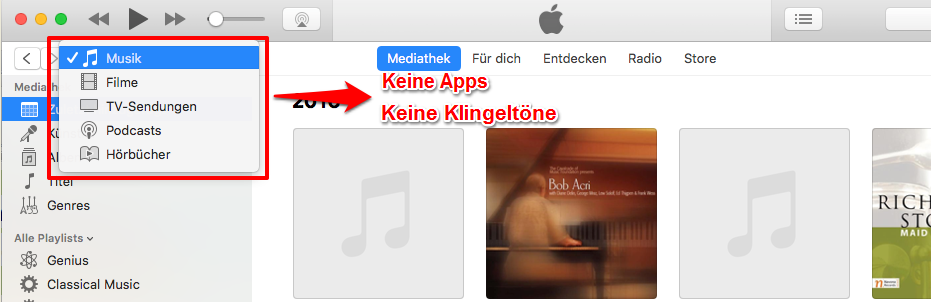
Klingeltöne vom iPhone auf iTunes übertragen – iTunes 12.7 zeigt keine Töne an
Sicher & leicht: Klingeltöne auf iTunes übertragen – mit AnyTrans
Um Klingeltöne auf iTunes sicher und leicht zu übertragen, brauchen Sie eine effektive Dateien-Management-Software für iOS – AnyTrans. Es unterstützt nicht nur Dateien zu verwalten, sondern auch bidirektionale Übertragung:
Ermöglicht iPhone Klingeltöne auf iTunes. Im Allgemein können wir nur Klingeltöne vom iTunes auf iPhone/iPad/iPod touch übertragen. Umgekehrt ist fast unmöglich. AnyTrans ermöglicht, iPhone Klingelton auf iTunes direkt zu übertragen.
Klingeltöne selektiv übertragen. AnyTrans wird Ihnen ein Vorschaufenster anbieten, mit dem Sie die Klingeltöne sehen und wählen welche Klingeltöne auf iTunes zu übertragen. Die optionale Funktion ist für uns sehr nett.
Sicher und einfach. Die Software ist ganz einfach zu bedienen. Brauchen Sie nur ein USB-Kabel-Verbindung und einige Klicks, dann können Sie gewünschte Klingeltöne auswählen und No-Data-Loss auf iTunes übertragen.
Nach der obigen Beschreibung sollen wir jetzt eine ungefähre Kenntnis über AnyTrans erfahren. Jetzt lassen wir uns die Software herunterladen und dann probieren Sie diese Funktionen selbst.
Wie kann man Klingeltöne vom iPhone auf iTunes übertragen
Schritt 1: AnyTrans auf Computer herunterladen > AnyTrans starten > verbinden Ihr iPhone mit dem Computer >Klicken Sie auf den Knopf „![]() “.
“.
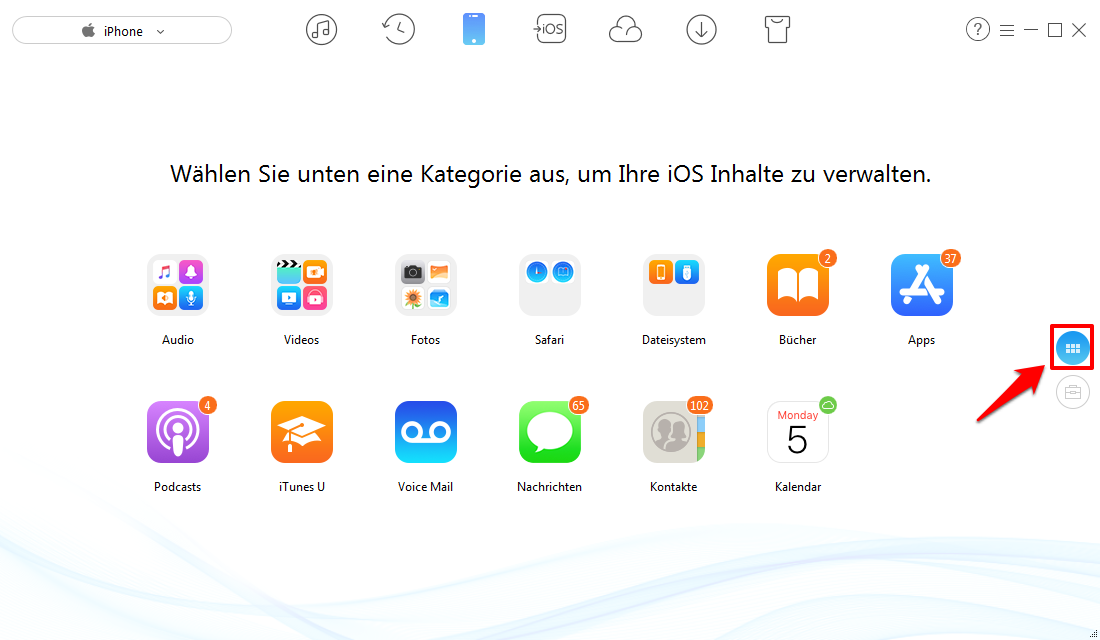
AnyTrans öffnen und Klingeltöne öffnen – Schritt 1
Schritt 2: Entfalten Sie die Option „Audio“ > Wählen Sie „Klingeltöne“.
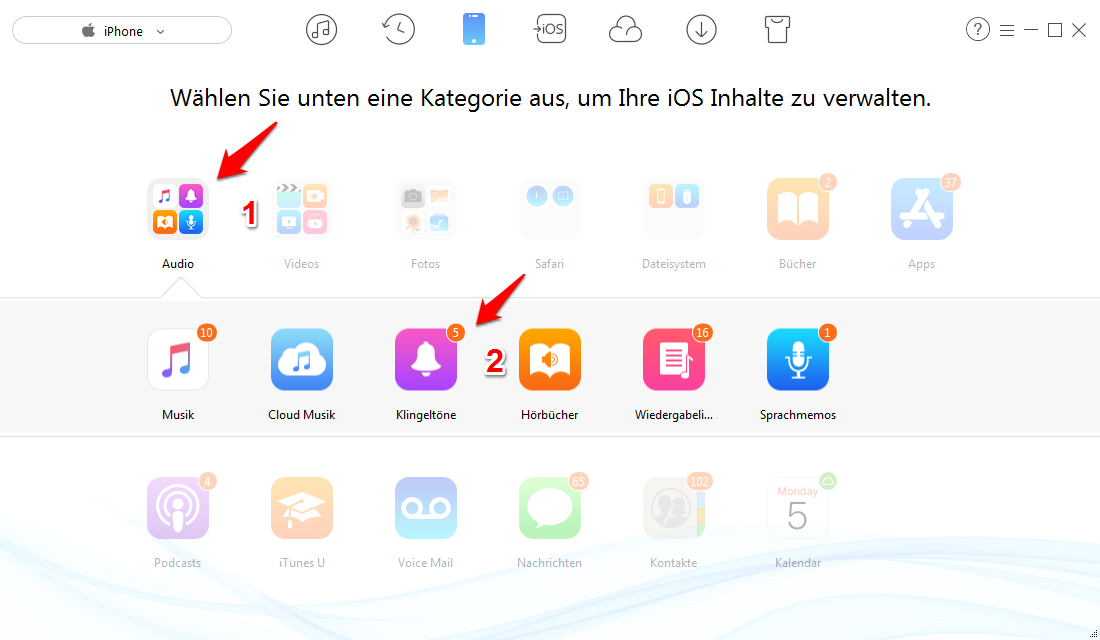
AnyTrans öffnen und Klingeltöne öffnen – Schritt 2
Schritt 3: Wählen Sie die Klingeltöne aus, die Sie übertragen wollen > Klicken Sie auf den Knopf „![]() “ (auf iTunes senden).
“ (auf iTunes senden).
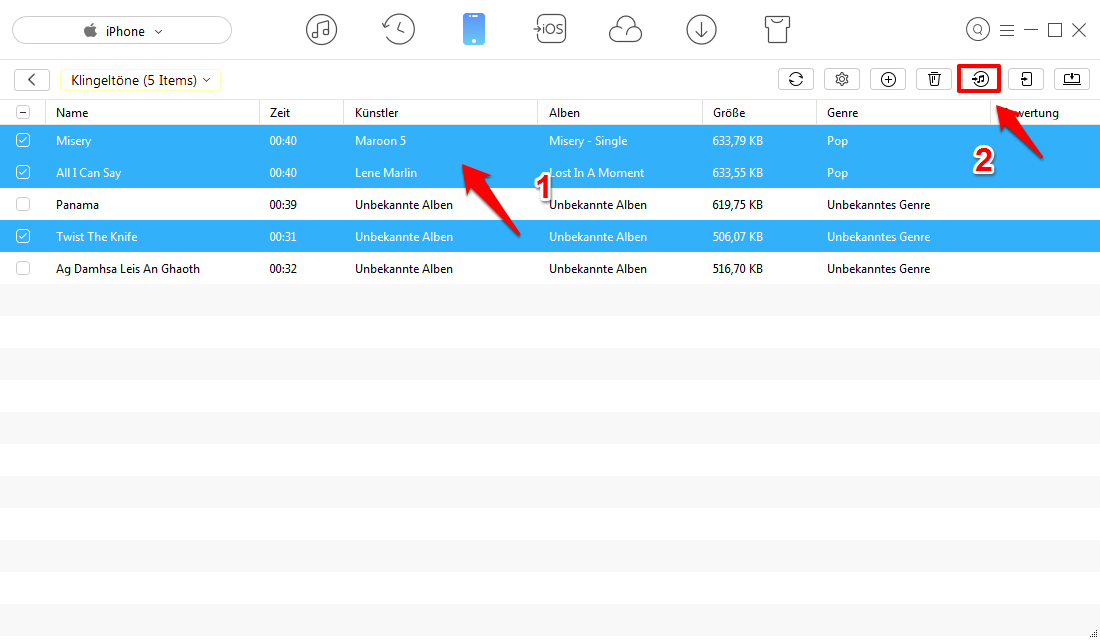
Direkt! Klingeltöne vom iPhone auf iTunes übertragen – Schritt 2
Schritt 4: Wenn die Übertragung fertig ist, können Sie die Klingeltöne auf iTunes überprüfen.
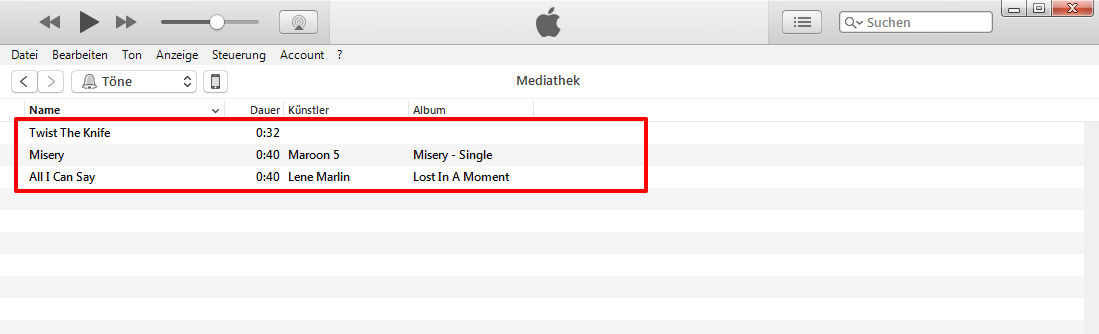
iPhone Klingelton auf iTunes übertragen – auf iTunes überprüfen
Mehr erfahren: Wie kann man Musik in iTunes importieren >
Fazit
Laden Sie AnyTrans herunter und probieren Sie selbst, Klingeltöne auf iTunes ganz sicher und einfach zu übertragen. Falls Sie während des Vorgangs Frage haben, senden Sie uns bitte E-Mail. Teilen Sie bitte den Text mit Ihren Freunden. Danke!
Verwandte Artikels, für die Sie sich vielleicht interessieren:
- Wie überträgt man Klingelton vom iPhone zu iPhone – Anleitung über Klingelton zwischen zwei iPhones zu übertragen. Mehr erfahren>>
- Klingelton vom iTunes auf iPhone – Zeigen uns, wie kann man Klingelton vom iTunes auf iPhone übertragen. Mehr erfahren >>
- Musik von iTunes auf iPhone übertragen – Diese Anleitung lehrt uns die Handlungen, Musik von iTunes auf iPhone zu übertragen. Mehr erfahren >>

